Voulez-vous extraire rapidement toutes les images d'un document Microsoft Word? Voulez-vous extraire des images d'un fichier PowerPoint volumineux en un tournemain? Puis, consultez l’ assistant gratuit d’ extraction d’images Office .
Nous savons tous qu'il est possible de sauvegarder des images insérées dans des documents Microsoft Office en cliquant avec le bouton droit sur le fichier image, puis en cliquant sur Enregistrer en tant qu'image. Bien que la procédure soit relativement simple, cette méthode devient fastidieuse lorsque nous devons enregistrer des dizaines d’images à partir de documents Office.
Assistant d’extraction d’images Office gratuit
Si vous avez un document Office tel que Word ou PowerPoint et souhaitez extraire rapidement toutes les images du document, l'Assistant Extraction d'images Office est l'outil idéal pour le travail.

La version actuelle de l'Assistant Extraction d'Image Office prend en charge les fichiers Microsoft Office et les formats créés à l'aide d'Office 97 ou de versions ultérieures. En d’autres termes, il peut extraire des images de documents créés avec Office 97, 2000, 2003, Office 2007, Microsoft Office 2010 et Office 2013. En outre, il est également capable d’extraire des images de documents créés avec OpenOffice, Libre Office, StartOffice et Apple iWorks.
L'assistant gratuit d'Extraction d'images Office peut également être utilisé pour extraire des images à partir de fichiers .xps, .oxps, .chm, .epub, .fb2, .cbz, .dwfx et .swf.
Le programme est extrêmement facile à utiliser, même pour les utilisateurs novices. L'interface de style assistant facilite l'extraction d'images. Pour extraire des images d'un document Office, vous devez suivre ces étapes:
Extraction d'images à l'aide de l'Assistant Extraction d'images Office
Étape 1: Visitez la page du développeur et téléchargez le programme d'installation de l'Assistant Extraction d'images Office.
Étape 2: Exécutez le programme d'installation et suivez les instructions à l'écran pour l'installer.
Étape 3: Lancez l'Assistant Extraction d'images Office. Cliquez sur le bouton Suivant.
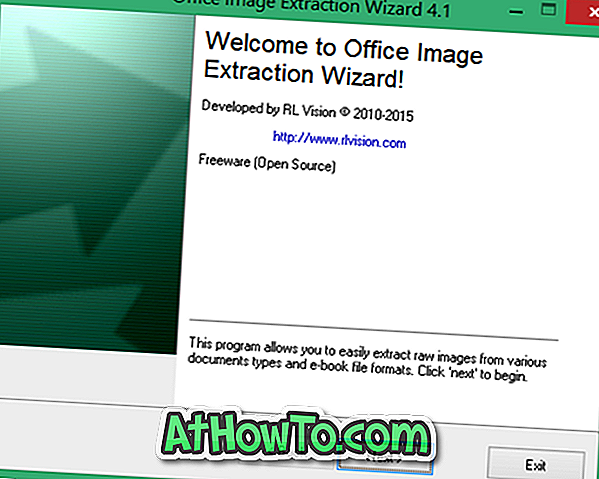
Étape 4: Ici, dans la section Document, cliquez sur le bouton Parcourir pour sélectionner le document à partir duquel vous voulez extraire les fichiers image.
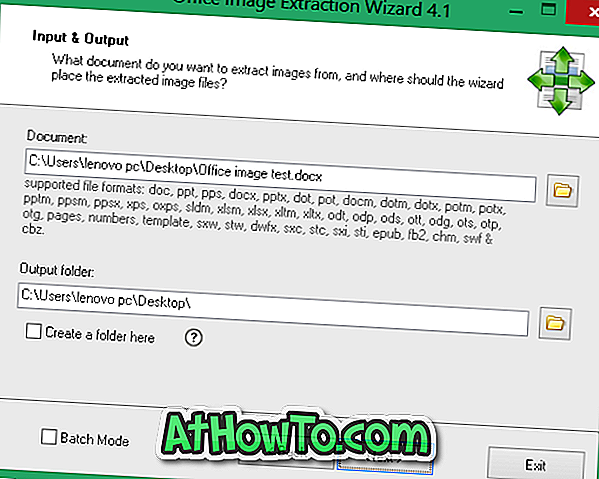
Dans la section Dossier de sortie, sélectionnez un emplacement pour enregistrer les fichiers image extraits.
Comme vous pouvez le voir dans l'image ci-dessus, l'outil prend également en charge le mode de traitement par lots, ce qui vous permet d'extraire des images de plusieurs documents à la fois. Pour sélectionner plusieurs documents, cochez la case Mode batch, puis sélectionnez les documents en cliquant sur le bouton Ajouter des fichiers.

Étape 5: Cliquez sur Suivant, puis sur le bouton Démarrer pour extraire les images du ou des documents sélectionnés. C'est tout!

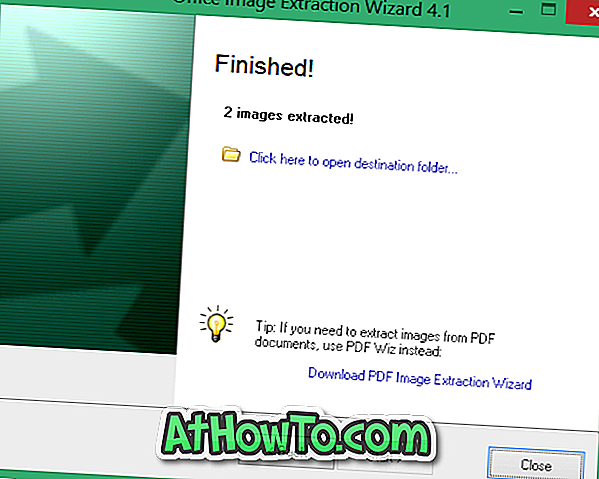
Le seul inconvénient du programme est son incapacité à extraire des images à partir de fichiers PDF (voir comment extraire du texte à partir de fichiers PDF). Oui, la version actuelle de l'Assistant Extraction d'image Office Image ne prend pas en charge les fichiers de format de document portable. Bien qu'il existe un outil du développeur de l'Assistant Extraction d'images Office permettant d'extraire des images à partir de fichiers PDF, ce n'est pas gratuit.
Si vous avez un fichier PDF, vous pouvez d'abord le convertir en Word, puis utiliser l'Assistant Extraction d'images Office pour extraire les images. Pour extraire des images de fichiers PDF, vous pouvez également opter pour des services en ligne gratuits.














